Alat Pelaporan Perangkat Lunak Chrome: 5 Langkah untuk Mengamankan PC Anda ✋💻
Tidak banyak orang yang mengetahui hal ini, tetapi Chrome memiliki fitur yang mengirimkan laporan ke Google setiap kali browser mogok. Anda akan melihat proses di Windows Task Manager yang disebut Software Reporter Tool yang secara otomatis mengumpulkan dan mengirimkan laporan kerusakan ke Google. Proses ini sering kali meningkatkan sumber daya CPU/RAM karena aktif tepat setelah peramban Chrome Anda tertutup secara tiba-tiba. 🖥️💥
Dia Laporan bug membantu Google untuk memprioritaskan apa yang harus diperbaiki dan ditingkatkan di peramban Chrome. Laporan ini dapat menyertakan informasi seperti kapan kerusakan terjadi, berapa banyak memori yang digunakan, dan data pribadi. Bahasa Indonesia:
Berikut adalah informasi pribadi yang disertakan dalam laporan:
- Memori terkait kerusakan mungkin berisi konten halaman, informasi pembayaran, dan kata sandi.
- Pengaturan Chrome Anda.
- Ekstensi yang Anda gunakan.
- Situs web yang Anda kunjungi saat terjadi kegagalan.
- Sistem operasi, produsen, dan model PC Anda.
- Negara tempat Anda menggunakan browser.
Hanya itu saja yang dikumpulkan peramban Chrome melalui sistem pelaporan kerusakannya. Informasi ini mungkin cukup bagi pengguna yang peduli privasi untuk memutuskan untuk beralih ke alternatif untuk Chrome untuk menonaktifkan fitur pengumpulan data ini. 🔒
Cegah Chrome mengirimkan laporan kerusakan
Jika Anda tidak ingin beralih ke alternatif Chrome, Anda dapat mencegah browser mengirimkan laporan. Dengan cara ini, Chrome tidak akan mengumpulkan atau mengirim data ke Google. Berikut cara menghentikan Chrome mengirimkan laporan kerusakan. 🚫📧
1. Buka browser Chrome dan klik tombol tiga poin di sudut kanan atas.
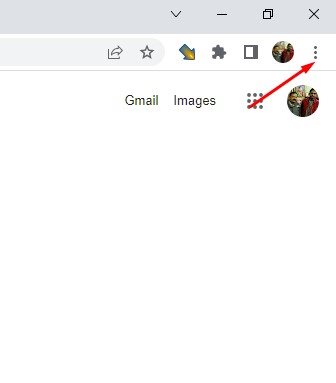
2. Dari daftar pilihan yang muncul, pilih Konfigurasi.
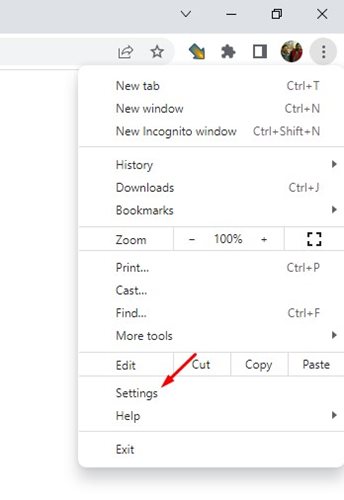
3. Pada halaman Pengaturan, klik bagian Anda dan Google ke kiri.
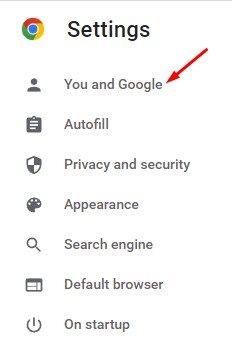
4. Di sebelah kanan, gulir ke bawah ke bagian Lainnya Fungsi dari Google dan cari opsi Bantu tingkatkan fitur dan kinerja Chrome.
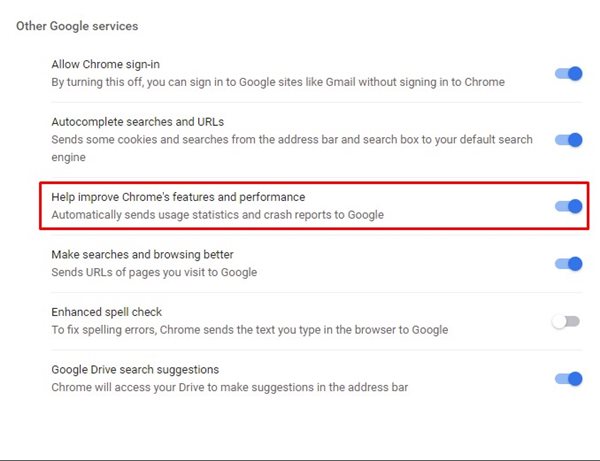
5. Untuk menonaktifkan pelaporan kerusakan, menonaktifkan tombol 'Bantu tingkatkan fitur dan kinerja Chrome'. 👇
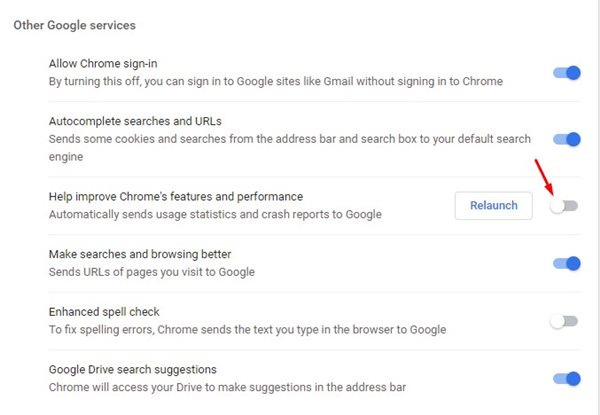
Langkah sederhana ini mencegah Chrome mengirimkan laporan kerusakan ke Google. Demi menjaga keamanan, sebaiknya Anda menggunakan peramban web pribadi. Jika Anda memerlukan bantuan lebih lanjut dengan laporan kerusakan Chrome, beri tahu kami di kolom komentar! 🗨️💬















